I dagens verden, hvor nesten alle plattformer krever en ID og et passord, åpner alle en rekke kontoer, så noen ganger kan du blande sammen eller glemme ID og passord til forskjellige plattformer. Eller kanskje du har kjøpt en brukt enhet hvis konto ikke er slettet. Denne tilstanden vil påvirke normal bruk.
For Apple-enheter er det nødvendig med kontoer når du bruker applikasjoner som iTunes, Apple Store, Finder osv. Hvis du ikke får logget på kontoen din ordentlig, vil følelsen av å bruke en iPhone reduseres betraktelig. I denne artikkelen vil vi gi 5 detaljerte metoder og tilby det mest praktiske verktøyet for å fikse problemene med glemme Apple ID og passord. Les videre og diskuter med oss!
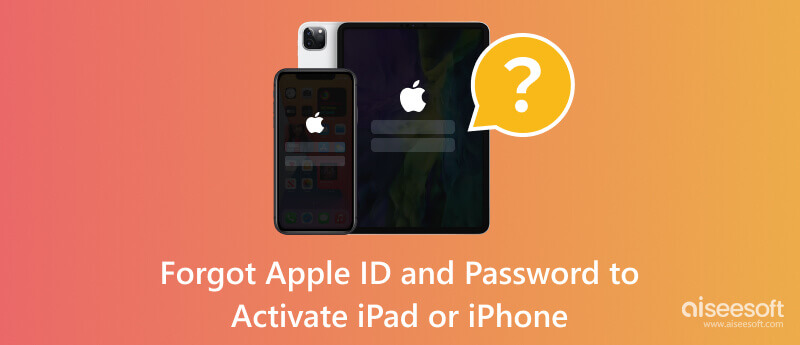
Apple ID er passet ditt til en rekke Apple-programvare som App Store, iCloud, iMessage, FaceTime osv. Hvis du glemmer Apple ID og passord, vil du ikke kunne bruke disse programmene riktig. I dette tilfellet bør du la Aiseesoft iPhone Unlocker hjelpe deg. Den kan gjøre det mulig for deg å fjerne den glemte Apple-ID-en din og la deg endre en ny Apple ID-konto for å aktivere iPhone eller iPad. Etter at du har fjernet den glemte ID-en, vil du kontrollere enheten din fullstendig uten noen begrensninger, og den gamle Apple-ID-en vil ikke spore deg.
100 % sikker. Ingen annonser.
100 % sikker. Ingen annonser.
Her er trinn-for-trinn-guiden som hjelper deg med å bruke dette verktøyet.
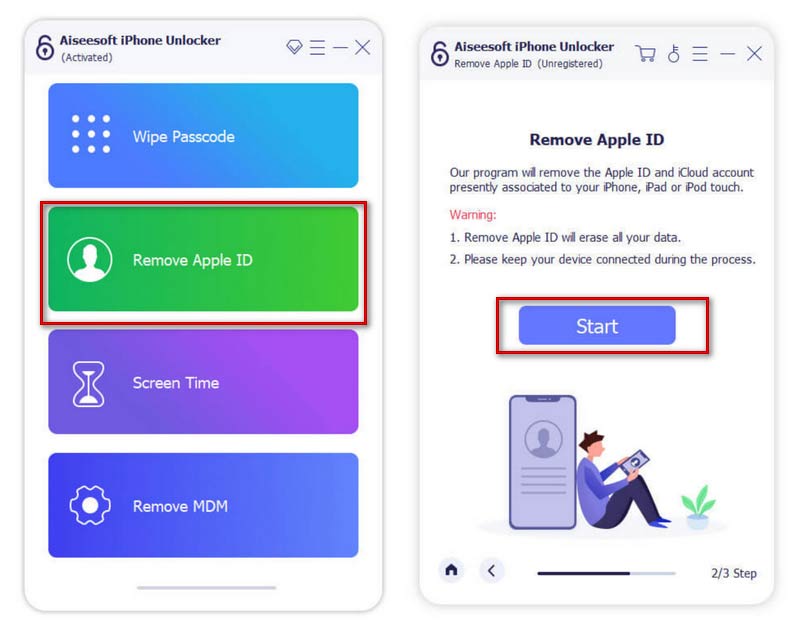
Men hvis Find My iPhone er aktivert på enheten din, bør du velge innstillinger > general > Tilbakestill, og trykk deretter på Velg Tilbakestill alle innstillinger for å tilbakestille alle innstillingene på enheten.
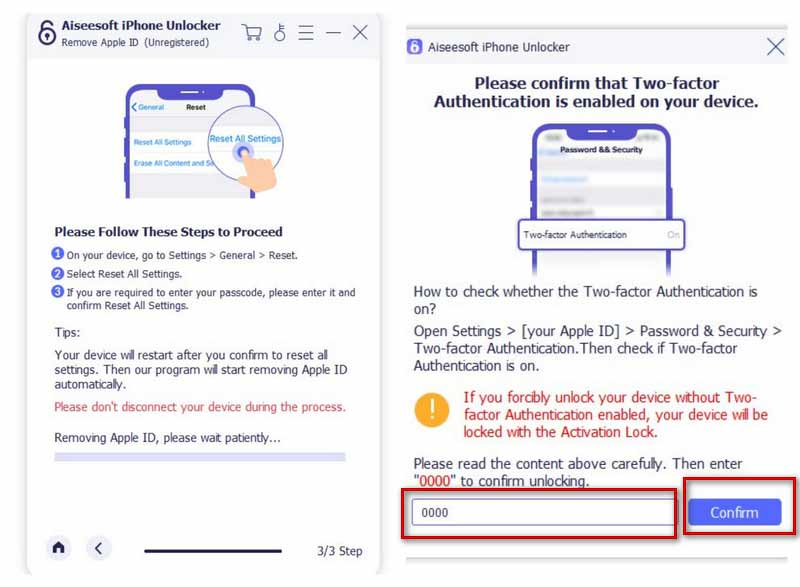
Apple-ID-en din fjernes fra enheten din etter at alle disse trinnene er fullført.
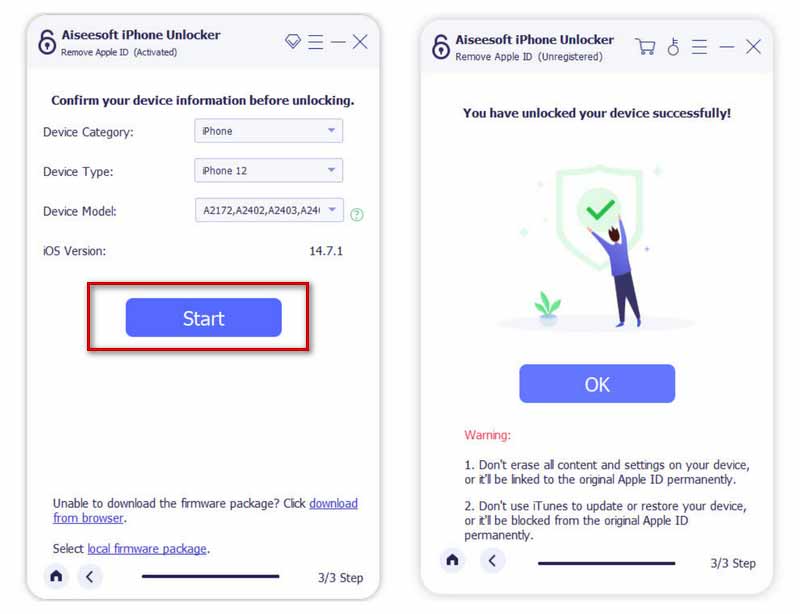
Generelt sett er Apple-ID-en din e-postadresse. Så du kan begynne med å prøve å skrive inn noen få e-postadresser du vanligvis bruker, som kan brukes som ID-kontoer. Hvis dette fortsatt ikke fungerer, kan du prøve å tilbakestille din glemte Apple-ID for å aktivere iPhone eller iPad.
Her tilbyr vi flere trinn du kan følge med.
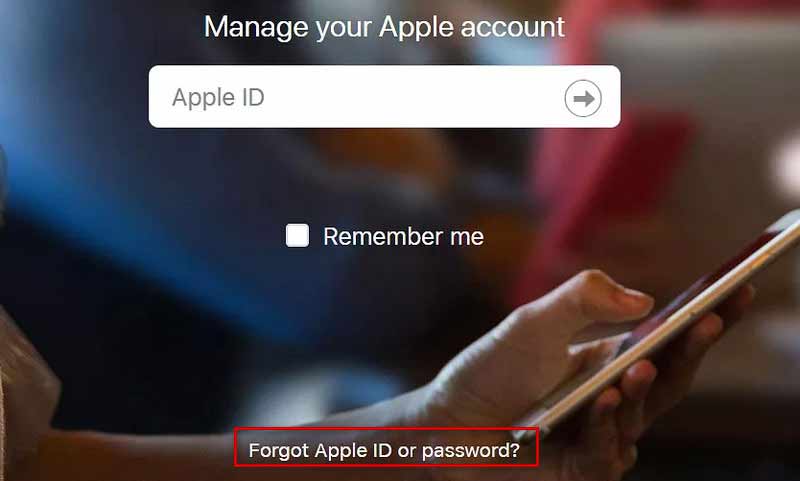
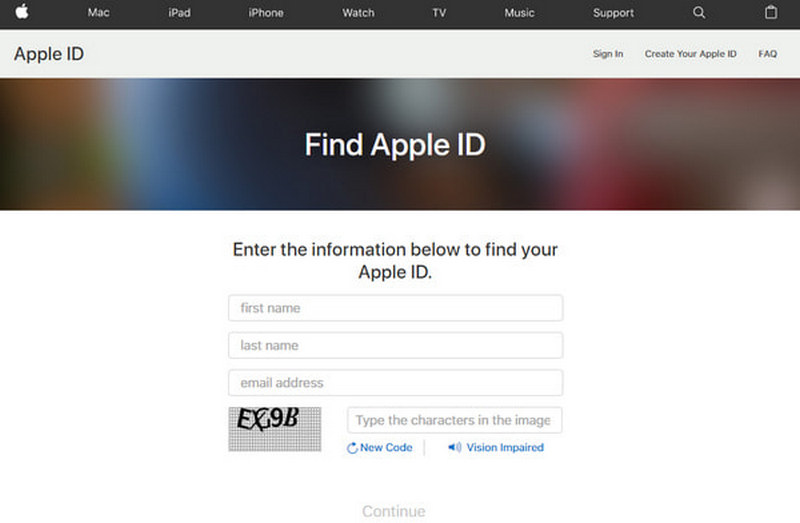
Hvis ingen av disse metodene hjelper deg med å aktivere iPhone eller iPad når du glemmer Apple ID eller passord, kan du prøve å kontakte Apples kundestøtte. Etter at du har levert kravet ditt, kan de kanskje hjelpe deg med å låse opp enheten din direkte. Men du må bevise for dem at du er enhetens rettmessige eier. Etter vellykket bekreftelse kan du gi dem tilbakemelding via telefon eller e-post og la dem hjelpe deg med å fjerne Apple ID og passord.
Av ulike grunner kan du være tilbøyelig til å kjøpe brukt utstyr. Men du må be den forrige eieren om å slette Apple-ID-en sin, ellers kan det påvirke bruken din. Hvis den brukte enheten din har problemer med at Apple-ID-en din ikke fungerer som den skal, har vi to løsninger.
Den mest direkte måten er å kontakte den forrige eieren av enheten din og be ham eller henne fjerne Apple-ID-en. For dette settet med operasjoner gir vi ham eller henne detaljerte trinn.
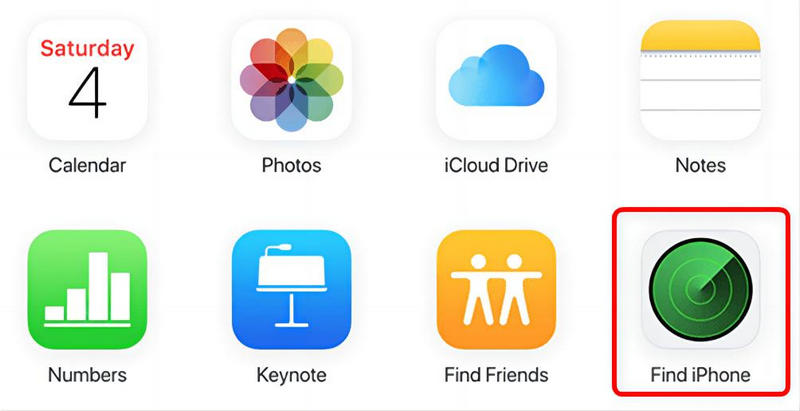
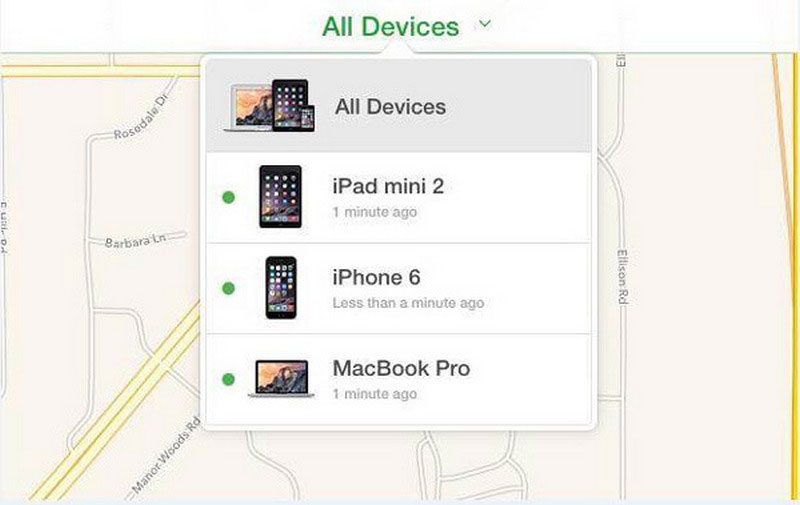
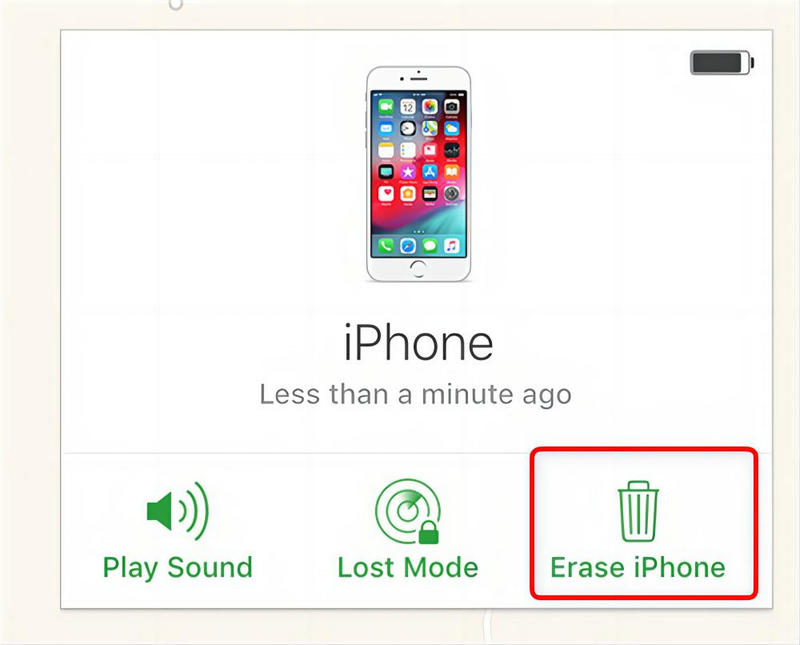
På denne måten blir den forrige eierens ID slettet, og du kan logge inn med din nye ID.
Hvis du ikke kan nå den forrige eieren av enheten din, kan du prøve å aktivere enheten via DNS. Følg de angitte trinnene og prøv.
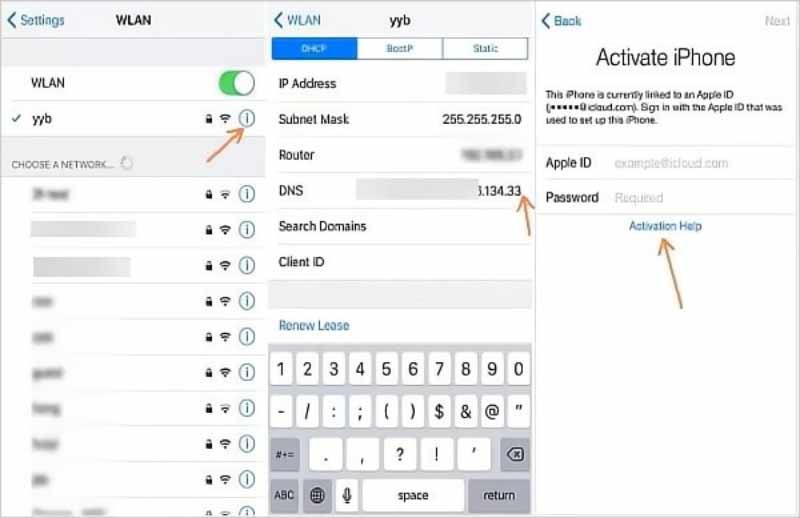
Hvis du har gjenopprettet Apple ID og passord, kan du kanskje ta noen skritt for å sikkerhetskopiere dem. Slik at neste gang du glemmer Apple-ID og passord, vil du kunne hente dem i tide. Både iCloud og iTunes kan hjelpe deg med å sikkerhetskopiere, eller du kan velge noen passord ledere å hjelpe deg.
Kan du bruke en iPhone uten Apple-ID?
Du kan bruke enheten din normalt uten Apple ID hvis du ikke vil at Apple skal få tilgang til informasjonen din eller av andre grunner ikke kan registrere Apple IDen din. Men du vil ikke kunne bruke iCloud, Apple Store, Finn min iPhone og andre funksjoner normalt.
Hvordan endrer jeg e-postadressen jeg bruker som Apple-ID?
Hvis du vil endre e-postadressen knyttet til Apple-ID-en din, kan du gå til Apples offisielle ID-side og logge på kontoen din. Velg kategorien Pålogging og sikkerhet og klikk på Apple ID-delen. Etter at du har skrevet inn den nye e-postadressen din, trykker du på Change Apple ID.
Hvordan tvinger jeg tilbake en fabrikktilbakestilling uten Apple ID?
Mange måter kan hjelpe deg fabrikk tilbakestille din iPhone. Du kan for eksempel koble telefonen til datamaskinen og tilbakestille telefonen via iTunes eller Finder. Eller du kan prøve iPhone Recovery Mode-funksjonene levert av Apple. I tillegg vil noen tredjepartsverktøy også være gode alternativer.
konklusjonen
I denne artikkelen gir vi tre metoder, inkludert en av de beste opplåserne, for å hjelpe deg aktiver iPad eller iPhone når du glemmer Apple ID og passord. Hvis du har en brukttelefon, har vi også forberedt to alternativer for å hjelpe deg med å tilbakestille ID og passord. Vi tror du vil kunne finne den beste for deg. Hvis du har noen andre forslag, legg gjerne igjen kommentarer.

For å fikse iPhone-skjermen låst, kan tørke passordfunksjon hjelpe deg mye. Og du kan også fjerne Apple ID eller skjermtidpassord.
100 % sikker. Ingen annonser.
100 % sikker. Ingen annonser.